自作パソコンに内蔵している3.5インチHDDの使用期間が、丸4年となりました。
使用時間は1日平均2.5時間と短いですが、そろそろ健康診断(?)が必要だと思いましたので、「S.M.A.R.T.」データの情報を見て、HDDの健康状態をチェックしてみました。
その結果、念のため新しいものに交換したほうがいいのかなと思いました。あくまでも念のためです。
今回は、「S.M.A.R.T.」データの情報を見ながら、こう思った理由などをお伝えしていきます。
それと、交換用の新しいHDDとして、ウエスタンデジタルの「WD blue WD20EZRZ」を2台購入しましたので、これについても簡単に紹介したいと思います。
使っているパソコンとHDDについて
今回、健康状態のチェックをしたHDDを内蔵しているパソコンを紹介しておきます。
4年前に組み立てて、そのまま使い続けている自作パソコンです。
この自作パソコンのスペック
| CPU | インテル Core i7 3770 | 第3世代Coreプロセッサー 開発コードネーム「Ivy Bridge」 |
| マザーボード | ASRock Z77 Extreme4 | |
| メインメモリ | CFD販売 W3U1333Q-4G | 4GB × 2 =8GB DDR3-1333 (PC3-10600) |
| グラフィックスカード | MSI N560GTX-Ti Twin Frozr II OC | NVIDIA GeForce GTX560 Ti |
| SSD | PLEXTOR PX-128M3P | システムドライブとして使用 容量128GB |
| HDD | Western Digital WD Green | 2TB × 2台 データ保存用ドライブとして使用 RAIDは設定していない |
| 電源ユニット | Seasonic SS-560KM | 最大出力560W |
| 光学ドライブ | PIONEER DVR-S17J-BK | DVD記憶ドライブ |
| OS | 64bit版 Windows 7 Pro | |
| PCケース | Antec P280 | |
| CPUクーラー | サイズ SCKBT-1000 「KABUTO」 |
この自作パソコンのストレージ構成について
ストレージ構成の部分を抜粋して、もう少し詳しく書くと以下のとおりです。
| メーカー・型番 | 備 考 | |
| SSD | PLEXTOR 「PX-128M3P」 | システムドライブとして使用 容量128GB |
| HDD (2台) |
Western Digital 「WD Green WD20EARX」 | 容量は2TB × 2台 データ保存用ドライブとして使用 RAIDは設定していない 1台はPCの組み立て当初から、4年間使用。 もう1台は組み立てから数週間後に取付けて使用開始。 |
HDDを2台使用していますが、使用開始日に数週間のずれがあります。
今回健康状態をチェックしたHDDは、先に使い始めたものです。
健康状態をチェックしたHDDのスペック
| 容量 | 2TB |
|---|---|
| 回転数 | IntelliPower |
| キャッシュ | 64MB |
| インターフェース | SATA 6Gb/s |
| 信頼性 | ロード/アンロードサイクル 30万回 |
| 保証期間 | 2年 |
回転数が「IntelliPower(インテリパワー)」となっていますが、これはアクセス状況によって回転数が可変するというものです。
信頼性の欄の「ロード/アンロードサイクル 30万回」という部分が重要になってきますので、これを覚えておいてほしいと思います。
「ロード/アンロードサイクル」とは、HDDの磁気ヘッドがディスク表面から退避場所へ移動し、その後またディスク表面に戻ることです。
この機構は、磁気ヘッドがディスク表面を傷つけるなどのトラブルを防止し、ディスクに記録されているデータの安全性と信頼性を高めようというものです。
【参考リンク】
・ウエスタンデジタルの「WD Green」スペックシート(外部リンク)
4年間使ったHDDの健康チェック
それでは、4年間使ったHDDの健康チェックをしていきましょう。
健康チェックは、HDDの「S.M.A.R.T.」データの情報を確認することで行います。
「S.M.A.R.T.」データの読み取りには、以下のソフトを使います。
- 「CrystalDiskinfo 6.8.1」
2016年5月8日現在の最新版は、「6.8.2」のようですが、とりあえずこのまま使います。
【参考リンク】
・Crystal Dew World (外部リンク)
「CrystalDiskinfo」の作者様のサイトです。
「S.M.A.R.T.」データの情報を確認
「CrystalDiskinfo 6.8.1」で、HDDの「S.M.A.R.T.」データの情報を確認します。
「生の値」は設定で10進数表示としています。
考察 ロード/アンロードサイクルが危険?
前項で「S.M.A.R.T.」データの情報を確認しましたが、その中で気になる個所をまとめてみました。
| 電源投入回数 | 1,447回 |
|---|---|
| 使用時間 | 3,757時間 |
| ロード/アンロードサイクル回数 | 265,070回 |
その他のエラー関係の項目の値は「0」のようです。
「電源投入回数」については、4年間で1日平均約1回です。
そして、「使用時間」は同じく4年間で、1日平均2.5時間ということで、とくに過酷な使い方ということではありません。
むしろ、HDDに対して優しい使用状況、全然負担になっていないと言えそうです。
問題は「ロード/アンロードサイクル回数」です。これが、約26万5千回。
思い出してみてください。このHDDのスペックの中の「信頼性」が、「ロード/アンロードサイクル回数 30万回」となっていました。
今のペースでこの自作パソコンを使っていくと想定して計算してみると、あと半年程度で30万回を超えてくることになります。
この「ロード/アンロードサイクル回数」というものが、どれくらいHDDの負担になっているかはよく分かりませんが、このHDDのスペックがこうなっている以上、とても心配です。
HDDは突然壊れてしまうなど、いつ故障するのかを予測するのは難しいことです。
今回は、このHDDの使用期間が保証期間の2倍の4年間となっていることと、「S.M.A.R.T.」データの情報の一部に心配があると考えて、新しいHDDに交換することにしました。
次の章では、交換用に新しく購入したHDDを簡単に紹介します。
WESTERNDIGITAL「WD blue WD20EZRZ/AFP」を簡単に紹介
交換用に新しく購入したHDDは、WESTERNDIGITAL(ウエスタンデジタル)の「WD blue WD20EZRZ/AFP」です。
2台購入しました。Amazon.co.jpでの購入で、1台あたり7,980円でした。
スペック
| 容量 | 2TB |
|---|---|
| 回転数 | 5,400rpm |
| キャッシュ | 64MB |
| インターフェース | SATA 6Gb/s |
| 保証期間 | 2年6か月間(Amazon.co.jp限定) |
もともと使っていたHDD「WD Green WD20EARX」のスペックと似たり寄ったりですね。
違っているところは、回転数が「IntelliPower」から「5,400rpm」固定になったぐらいです。
ベンチマークと使用感など
ベンチマークソフト「CrystalDiskMark 5.1.2 x64」で、アクセススピードを計測してみました。
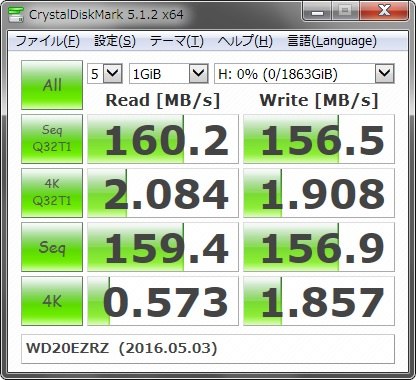
私は単体のベンチマーク結果を見てもよく分からないのですが、参考までにこうなりましたということで・・・。
10日間ほどデータ保存用に使ってみましたが、体感的に書き込み・読み込みともサクサク動作しました。
動作音については、PCケースに内蔵させてしまえば、電動ファンの音にかき消されて全く聞こえません。耳を近づけて聞いてみても、「カリカリ」という音が、かすかに聞こえる程度です。
温度については、室温24.5℃の部屋でネットサーフィンや画像編集などをして28℃になった状態から、30分程度連続で書き込みをしてみましたが、変わらず28℃でした。
ただし、この書き込み動作は既存のHDD内からのデータファイルのコピーです。HDDよりもスピードの速いSSDなどからの転送ではないので、参考程度としてください。負荷が最大とはなっていないかもしれません。
ということで動作音・温度ともにライトな使い方ならば、特に問題はないでしょう。
私がこのHDDに一番期待していることは、長期間故障せずに動いてほしいということですが、こればかりは何とも言えないですね。
(2016年11月12日追記)
交換用にと購入したこのHDDですが、外付けHDDケースに組み込むことにしました。旧HDDは交換せずにもう少し使っていきたいと思います。
まとめ
4年間使ったHDDの健康状態をチェックしてみましたが、まだまだ安心して使えるということにはなりませんでした。
パソコンの使用時間が1日平均2.5時間ということで、全然問題ないだろうと予想していましたので、この結果は意外でした。
ただ、異音がするとか、挙動がおかしいときがあるなどの自覚症状的なことは全くないので、このHDDは廃棄せずに、外付けHDDケースに組み込んで、まだまだ使っていこうと思っています。
私は幸いにも、まだHDDの故障を経験したことがないので、壊れるときは一体どうなるんだろう、という怖いもの見たさのような興味もあります。
今回、仮にHDDの健康状態に不安な個所が見つからなかったとしても、この先まだ安心ということにはなりません。
一番重要で大事なことは、データのバックアップを複数個所に置くということですが、今回のように、たまには診断ソフトなどで、状態を把握して備えておくというのもいいかもしれませんね。
以上、「4年間使ったHDDの健康状態を診たら、もう危険だと思ったので新しいのを買ってきた。」の記事でした。
最後までお読みいただき、ありがとうございました。


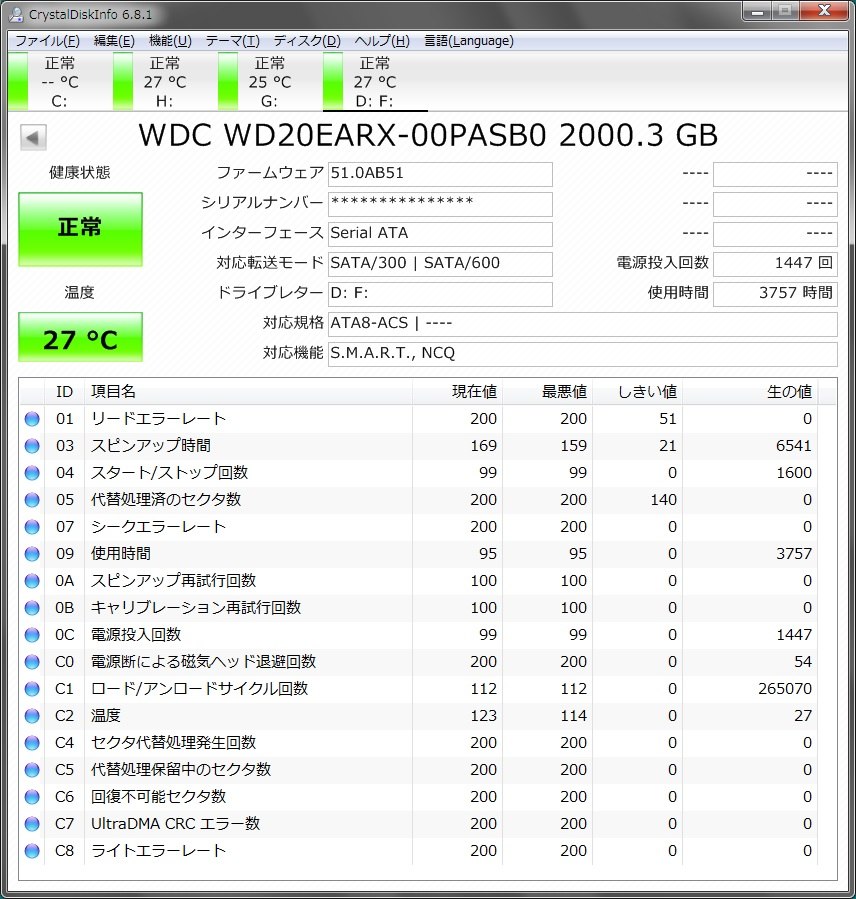



コメント